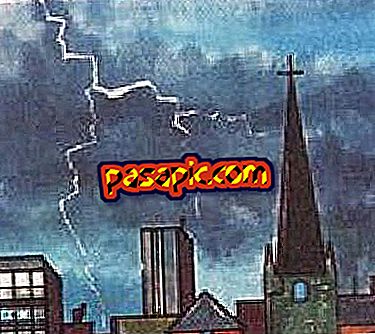Gmail’de yazım denetleyicisi nasıl etkinleştirilir

Bir sohbeti yazılı olarak sürdürürken, heceleme kurallarına uymanız çok önemlidir, çünkü bu size iyi bir fikir verecektir ve ayrıca iletişim kurduğunuz kişiye saygı duyulacaktır. Bu özellikle profesyonel veya iş nedenlerinden dolayı bir e-posta gönderdiğinizde geçerlidir. Bu konularda size yardımcı olmak için, .com’da düzelticinin Gmail’de nasıl etkinleştirileceğini açıklıyoruz .
İzlenecek adımlar:1
Gerçek şu ki, Google postada bir metnin yazımının doğru olup olmadığını kontrol etme işlevi bir şekilde gizlidir, bu nedenle ilk bakışta bulamadığınız alışılmadık bir durum değildir.
2
Gmail’in tasarımcıları bu işlevselliği, iletinin altındaki ve yazdığınız postayı silmenize olanak tanıyan, yani ne dedikleri taslakları sildiğiniz çöp kutusu simgesinin yanına yerleştirmeye karar verdiler.
3
Bu metne eşlik eden resimde özellikle Gmail'de düzelticinin nasıl etkinleştirileceğini görebilirsiniz. Çöp kutusu simgesinin yanındaki üçgene basmanız gerekir ve görünecek olan küçük pencerede artık Yazımı denetle seçeneğini seçebilirsiniz.

4
Ardından, Gmail yazım denetleyicisinin standarda uymadığını düşündüğü kelimelerin sarı göründüğünü göreceksiniz. Söz konusu terimi bastırarak, sistem iyi yazılmış kelimeleri önerecektir.
5
Yazımı düzeltme seçeneğini görmediğinizi görürseniz, Gmail’in temel HTML görünümünü etkinleştirmiş olabilirsiniz. Bunu kaldırmak ve yazım denetleyicisini başlatabilmek için, ekranın üstüne veya altına gidip Standart Gmail Görünümü yazan satırı tıklamanız gerekir.

6
Şimdi, bu makalede anlatıldığı gibi Gmail düzelticisini etkinleştirme seçeneğini görmelisiniz. Unutma, yazım kurallarına saygı göstererek yazmak, kendinize iyi bir imaj vermeniz için çok önemlidir.